¿Qué es una unidad asignada?
Una unidad mapeada es solo un acceso directo a una unidad que se encuentra físicamente en un diferente computadora.
El acceso directo en su computadora se parece a uno para un local disco duro (como la unidad C) con su propia letra asignada y se abre como si lo fuera, pero todos los archivos en la unidad asignada son en realidad almacenado físicamente en otra computadora.
Es similar a un acceso directo que puede tener en su escritorio, como el que se usa para abrir un archivo de imagen en su carpeta Imágenes, pero en su lugar se usa para acceder a algo desde un diferente computadora.

Las unidades asignadas se pueden usar para acceder a recursos en una computadora diferente en su red local, así como a archivos en un sitio web o servidor FTP.
Unidades locales vs. Unidades mapeadas
Un archivo almacenado localmente en su computadora puede verse así, donde un Archivo DOC se almacena dentro de una carpeta en su unidad C:
C: \ Project_Files \ template.doc.
Para dar acceso a este archivo a otras personas en su red, lo compartiría, haciéndolo accesible a través de una ruta como esta (donde "FileServer" es el nombre de su computadora):
\\ FileServer \ Shared \ Project_Files \ template.doc.
Para facilitar aún más el acceso al recurso compartido, puede hacer que otros creen una unidad asignada a su computadora utilizando la ruta anterior, como P: \ Project_Files, lo que hace que parezca idéntico a un disco duro local o USB dispositivo cuando esté en esa otra computadora.
En este ejemplo, el usuario de la otra computadora podría simplemente abrir P: \ Project_Files tener acceso a todos los archivos de esa carpeta en lugar de tener que navegar a través de una gran colección de carpetas compartidas para encontrar los archivos que desean.
Ventajas de utilizar unidades mapeadas
Debido a que las unidades mapeadas brindan la ilusión de que los datos se almacenan localmente en su computadora, es perfecto para almacenar archivos grandes, o grandes colecciones de archivos, en otro lugar que tenga más dificultades espacio de disco.
Por ejemplo, si tiene una tableta pequeña que usa mucho, pero tiene una computadora de escritorio en su red doméstica con un disco duro mucho más grande, almacenar archivos en un carpeta compartida en la PC de escritorio, y la asignación de esa ubicación compartida a una letra de unidad en su tableta, le da acceso a mucho más espacio del que tendría acceso de otra manera para.
Algunos servicios de respaldo en línea admite la copia de seguridad de archivos de unidades asignadas, lo que significa que puede realizar copias de seguridad de datos no solo desde su computadora local, sino también de cualquier archivo al que esté accediendo a través de una unidad mapeada.
Del mismo modo, algunos programas de copia de seguridad locales le permite usar una unidad mapeada como si fuera una disco duro externo o alguna otra unidad conectada físicamente. Lo que hace es permitirle hacer una copia de seguridad de los archivos a través de la red en un dispositivo de almacenamiento de una computadora diferente.
Otro beneficio es que varias personas pueden compartir el acceso a los mismos archivos. Esto significa que los datos se pueden compartir entre compañeros de trabajo o miembros de la familia sin la necesidad de enviar correos electrónicos de ida y vuelta cuando se actualizan o cambian.
Limitaciones de las unidades asignadas
Las unidades mapeadas dependen completamente de una red en funcionamiento. Si la red está inactiva, o su conexión a la computadora que sirve los archivos compartidos no funciona correctamente, no tendrá acceso a lo que se esté almacenando a través de la unidad asignada.
Uso de unidades asignadas en Windows
En computadoras con Windows, puede ver las unidades asignadas actualmente, así como crear y eliminar unidades asignadas, a través del Explorador de archivos / Explorador de Windows. Esto se abre más fácilmente con el GANAR + E atajo.
Por ejemplo, con Esta PC abierta en Windows 10 y Windows 8, puede abrir y eliminar unidades asignadas, y el Unidad de red El botón es cómo se conecta a un nuevo recurso remoto en la red. Pasos para versiones anteriores de Windows son un poco diferentes.
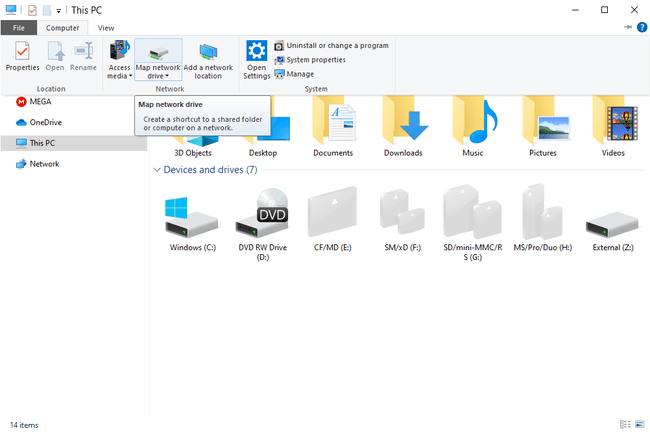
Una forma avanzada de trabajar con unidades mapeadas en Windows es con la comando net use. Siga ese enlace para obtener más información sobre cómo manipular unidades mapeadas a través de Windows Símbolo del sistema, algo que incluso se puede transferir a scripts para que pueda crear y eliminar unidades asignadas con un MURCIÉLAGO expediente.
Mapa vs. Montar
Aunque puedan parecer similares, los archivos de mapeo y montaje no son lo mismo. Mientras que los archivos de mapeo le permiten abrir archivos remotos como si estuvieran almacenados localmente, montar un archivo le permite abrir un archivo como si fuera una carpeta. Es común montar formatos de archivo de imagen como YO ASI o archivos de respaldo de archivos.
Por ejemplo, si descargó Microsoft Office en formato ISO, no puede simplemente abrir el archivo ISO y pretender que su computadora comprenda cómo instalar el programa. En su lugar, puede montar el archivo ISO para engañar a su computadora haciéndole creer que es un disco que ha insertado en el unidad de disco.
Luego, puede abrir el archivo ISO montado como lo haría con cualquier disco y buscar, copiar o instalar sus archivos, ya que el proceso de montaje abrió y mostró el archivo como una carpeta.
Preguntas más frecuentes
-
¿Cómo elimino una unidad asignada?
Abra el Explorador de archivos y seleccione Esta PC desde el panel izquierdo. Entonces, bajo Ubicaciones de red, haga clic con el botón derecho en la unidad asignada que desea eliminar y seleccione Desconectar.
-
¿Cómo encuentro la dirección IP de una unidad de red asignada?
Para encontrar la dirección IP de la PC de destino de una unidad de red asignada, abra el símbolo del sistema y escriba ping [nombre de la computadora] -4 en una nueva ventana. Verá la dirección IP de la unidad de red.
